很多网友还不了解foxmail屏蔽某人邮件的操作,而接下来笔者就讲解有关foxmail屏蔽某人邮件的操作过程,希望对你们有所帮助哦。
1、打开 Foxmail
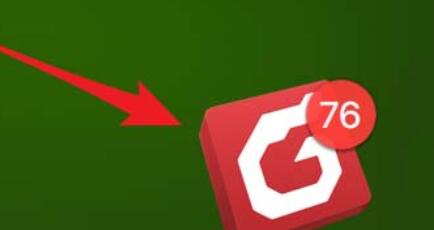
2、打开后,点击左边‘收件箱’
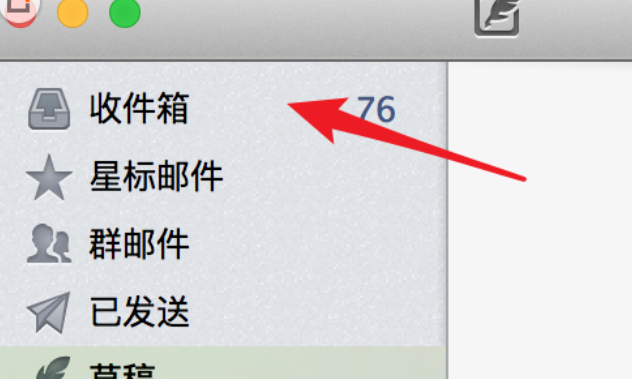
3、在收件箱上,点击选中这个骚扰邮件,右键点击,选择‘创建规则’
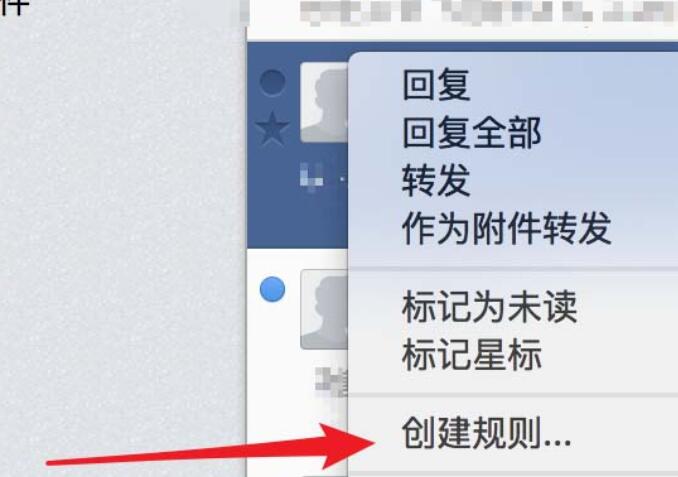
4、弹出新建规则的窗口,在这里我们的规则条件就是包含这个骚扰邮件的发件人。
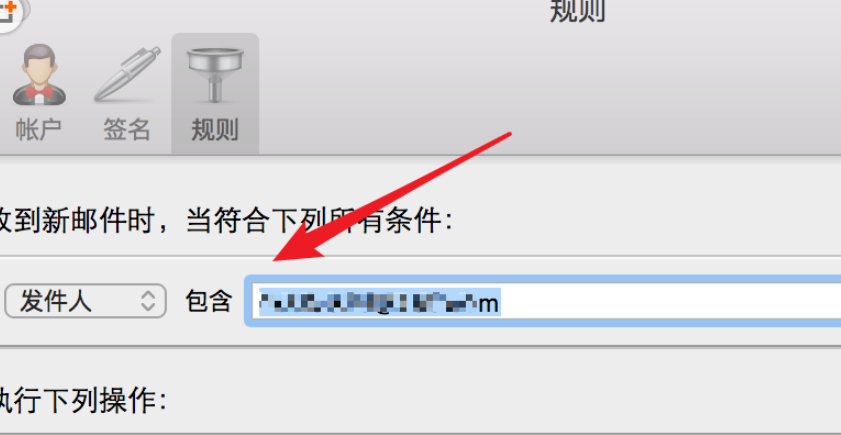
5、在规则的动作里,选择‘删除邮件'就行了。删除后既看不到这个邮件,又不会提醒有新邮件的。
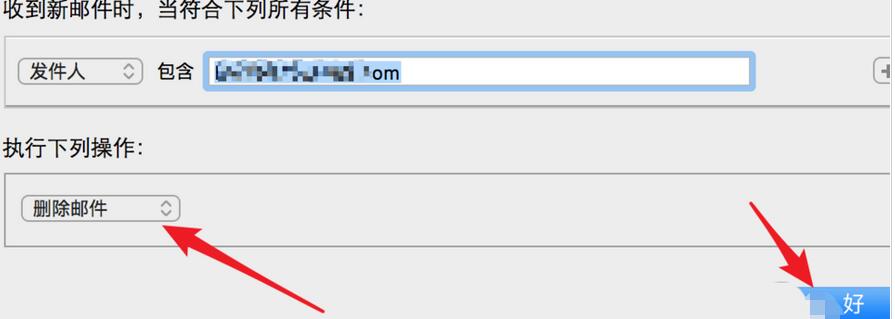
6、点击确定后,会弹出窗口,询问是否将规则应用于旧的邮件,即是否把该收件人之前发的邮件也删除掉,可以直接点击‘应用’按钮。
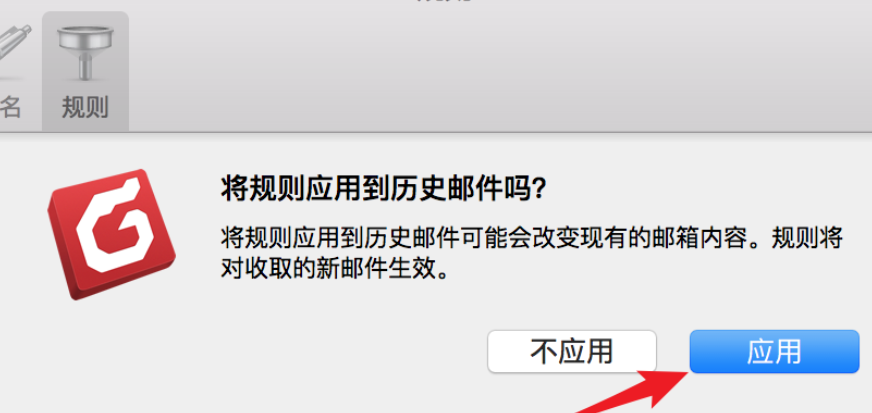
7、这样就创建了这个规则了,成功将骚扰邮件给屏蔽掉了。若不再屏蔽这个邮件,点击取消左方的‘启用’勾选项,或直接删除掉这个规则即可。
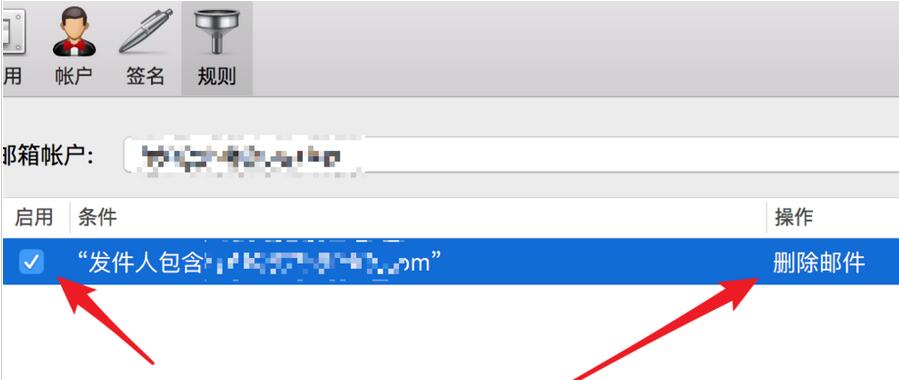
还不了解foxmail屏蔽某人邮件的操作过程的朋友们,不要错过小编带来的这篇文章哦。